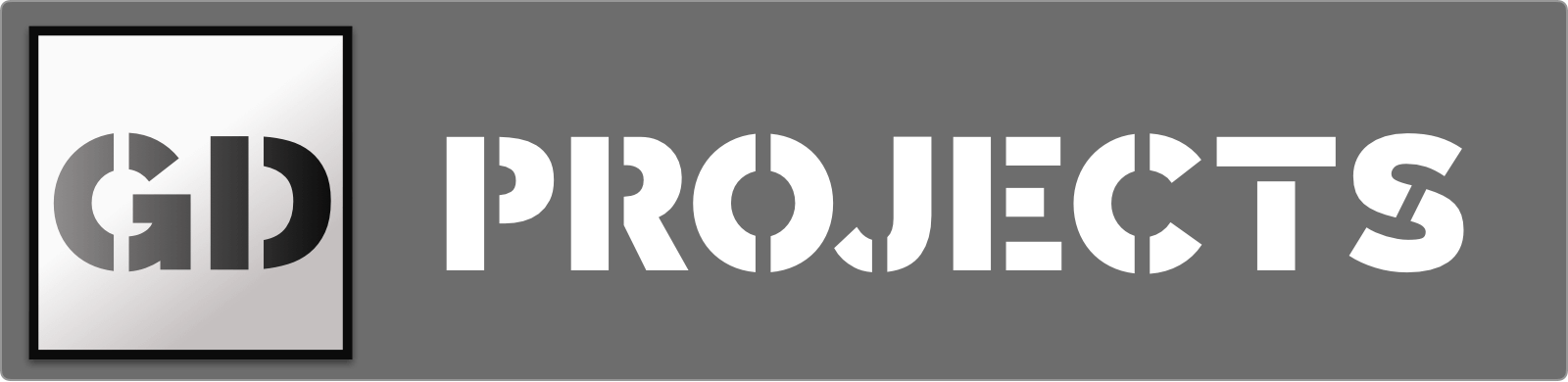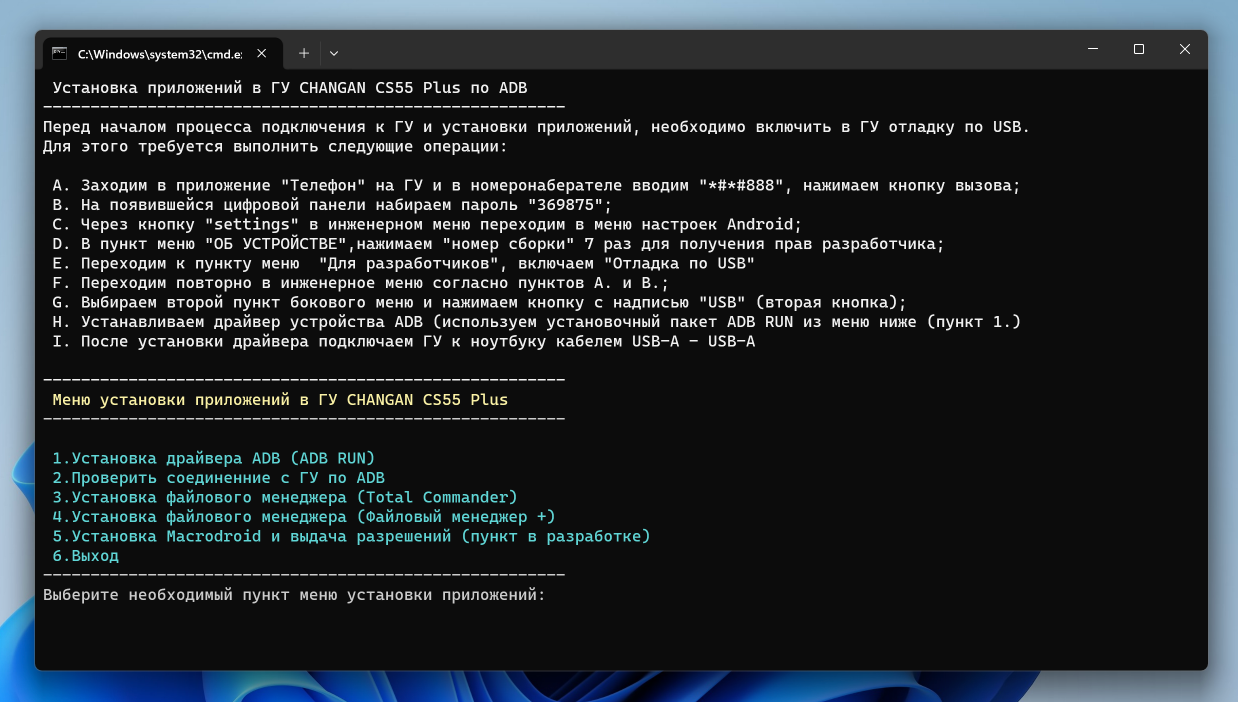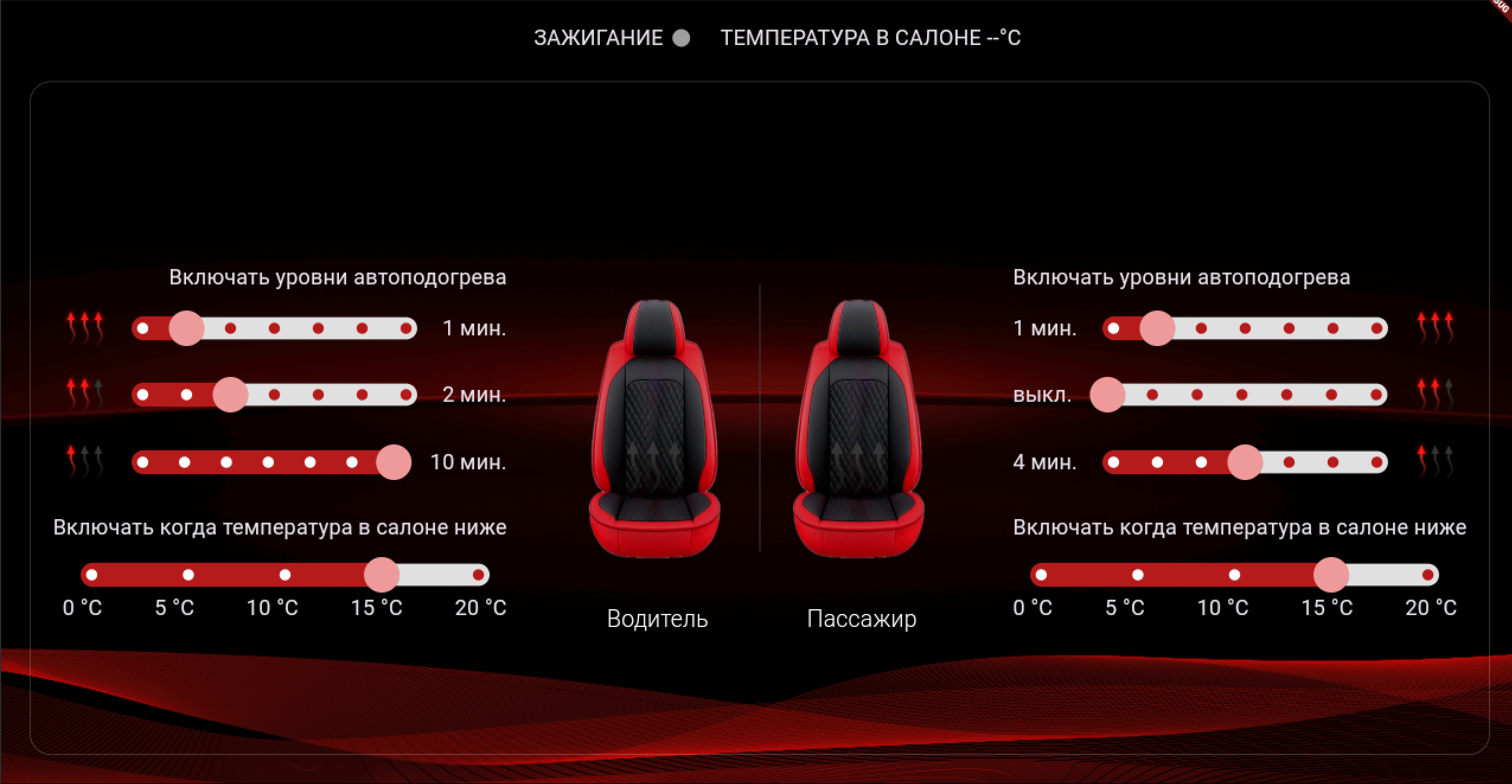Скрипт и процесс установки приложений на Changan CS55 Plus
В предыдущем посте я описал реальные возможности головного устройства нашего автомобиля, а также описал основные плюсы и минусы установки приложений в наше ГУ:
Фактически, оказалось много людей, кто хотел бы, и был готов к проведению необходимых операций для открытия возможности установки приложений в ГУ, но имели сомнения и опасения касательно вероятности сделать что-то не так в ходе процесса. Даже несмотря на то, что все необходимые шаги, описанные Артуром, не включают каких-либо операций с системными разделами устройства, всё равно, отсутствие опыта работы с Android-устройством через ADB могло отпугнуть людей от движения вперед.
Поэтому я решил упростить выполнение операций в ADB путем подготовки скрипта (batch script), и по сути надо запустить только один BAT файл на ноутбуке с Windows, выбрать соответствующие пункты меню и таким образом выполнить необходимые операции (может чуть позже сделаю shell-скрипт для Linux и MacOS, хотя линуксоиды и так справятся).
Однако до запуска BAT-файла со скриптом необходимо выполнить некоторые подготовительные действия непосредственно на головном устройстве.
Итак, для выполнения всех операций по установке приложений в ГУ нам понадобятся:
- ноутбук с Windows;
- кабель USB-A — USB-A (покупаем в DNS, OZON, Wildberries, кто прошивал ТВ-приставку, у того уже есть)
Все операции я детально описал и представил в видео ниже, а также они прописаны при запуске BAT файла, но в любом случае пропишу их здесь.
Порядок действий:
- Заходим в приложение "Телефон" на ГУ и в номеронаберателе вводим "*#*#888", нажимаем кнопку вызова;
- На появившейся цифровой панели набираем пароль "369875";
- Через кнопку "settings" в инженерном меню переходим в меню настроек Android;
- В пункт меню "ОБ УСТРОЙСТВЕ", нажимаем "номер сборки" 7 раз для получения прав разработчика;
- Переходим к пункту меню "Для разработчиков", включаем "Отладка по USB"
- Переходим повторно в инженерное меню согласно пунктов A. и B.;
- Выбираем второй пункт бокового меню и нажимаем кнопку с надписью "USB" (вторая кнопка);
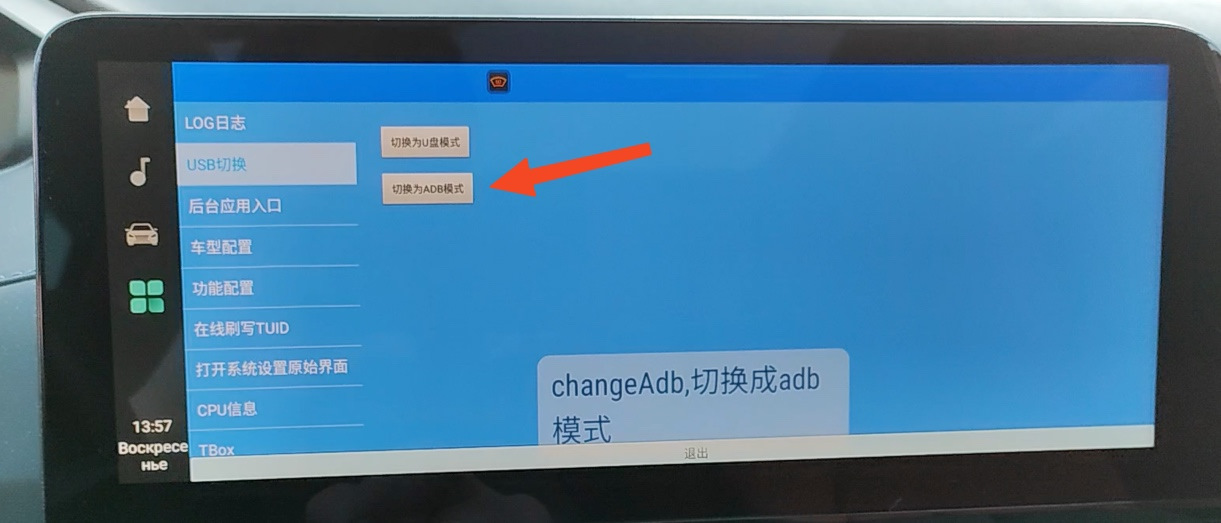
- Распаковываем скачанный файл "adb.zip" в папку "adb" в корне диска С:
- Из папки "adb" запускаем файл "Changan_CS55Plus_HU_installation.bat", перед нами появится меню установки;
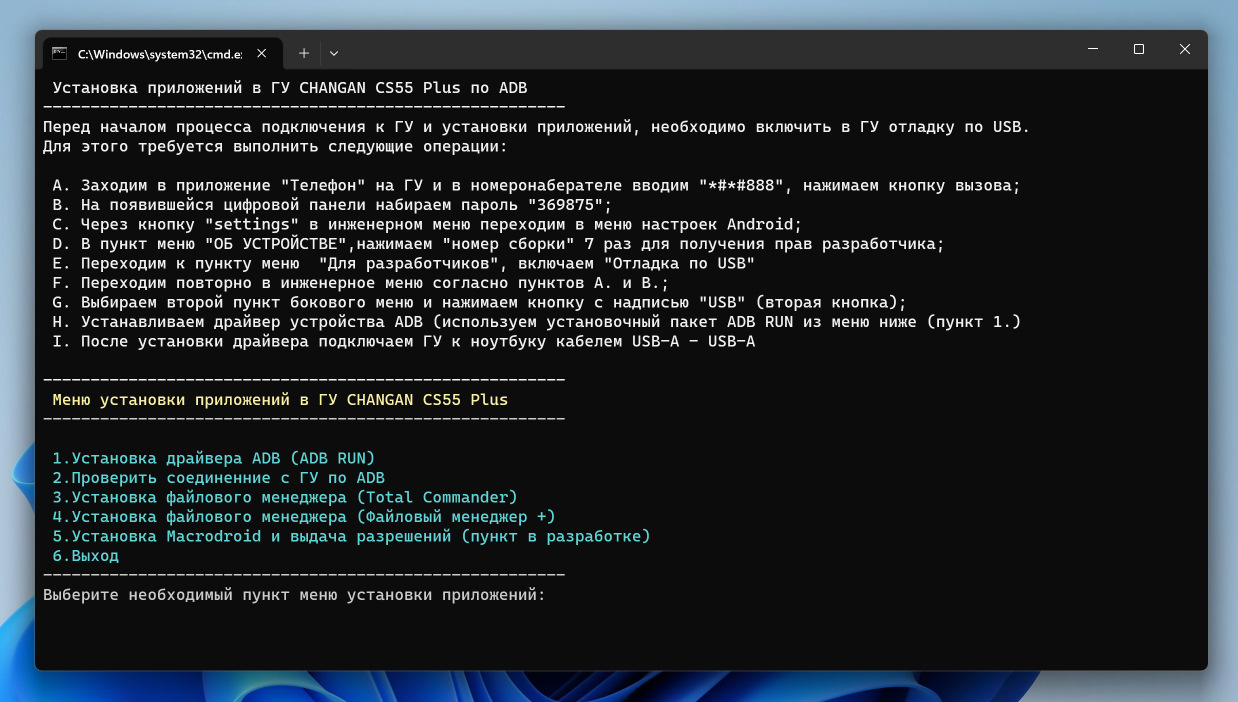
- Устанавливаем драйвер устройства ADB (используем установочный пакет ADB RUN из меню ниже (Пункт 1. меню установки)
- После установки драйвера подключаем ГУ к ноутбуку кабелем USB-A — USB-A. В системе должно инициализироваться новое устройство "ADB Interface"
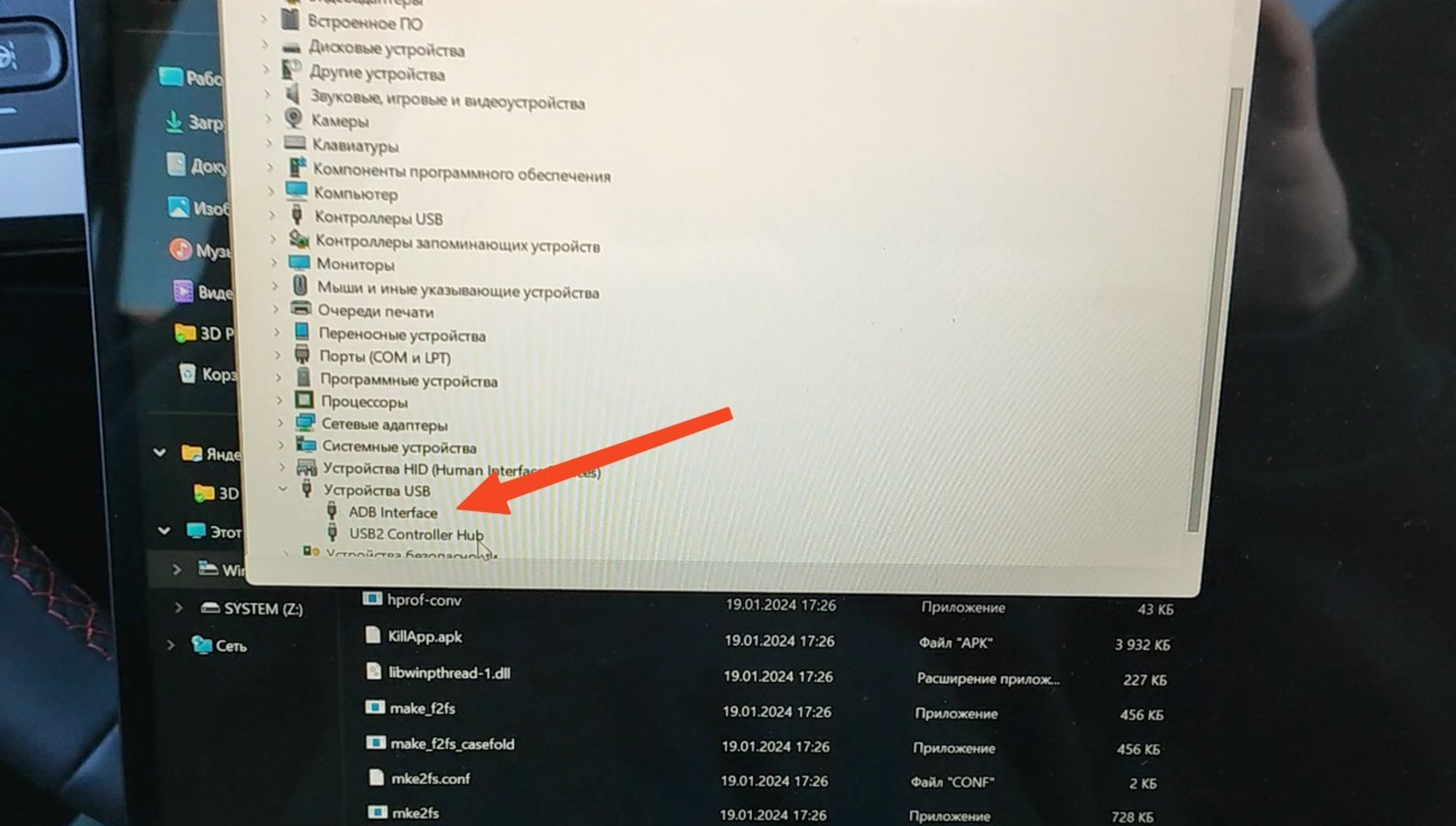
Проверяем подключение ноутбука и ГУ по ADB (Пункт 2. меню установки). Если подключение выполнено неуспешно, то советую вынуть SD-карту штатного видеорегистратора из порта, перезагрузить ГУ кнопкой "-" на руле, снова выполнить пункт 6. и 7. (включение режима ADB на ГУ), и проверить подключение, должно работать;
- Выполняем установку файлового менеджера в ГУ:
- Пункт 3. "Total Commander", или
- Пункт 4. "Файловый менеджер +" (лично мне нравится Файловый менеджер +);
- Дожидаемся успешной установки файлового менеджера, отключаем кабель USB, возвращаем SD SD-карту штатного видеорегистратора (если пришлось вынимать), и перезагружаем ГУ кнопкой "-" на руле.
В меню приложений главного экрана ГУ у нас должен появиться наш файловый менеджер, через который мы можем устанавливать файлы APK, предварительно скачанные на USB-флэшку.
Подробности установки можно так же посмотреть на следующем видео:
YOUTUBE:
RUTUBE:
Мой скрипт сразу чистит кэш штатного лаунчера ГУ, чтобы после перезагрузки устройства, файловый менеджер сразу появился в меню приложений главного экрана.
После установки/удаления своих приложений, надо не забывать выполнять очистку кэша лаунчера через стандартное меню Android (в которое всегда можно попасть через инженерное меню).
Чуть позже я подготовлю сборку макросов Macrodroid, которые упрощают все процессы в системе, их можно будет импортировать и пользоваться всеми удобствами.
Для того чтобы новые приложения имели доступ в интернет, надо подключить ГУ по Wifi к точке доступа, поднятой на мобильном телефоне, или установить в машине 4G-WiFI USB-модем (что я и сделал, модем от ZTE работает отлично)
В следующих постах я поделюсь своим набором приложений, особенностях установки и настройки на нашем ГУ, а также интересными утилитами, которые позволяют настраивать разные действия на кнопки руля, автоматизировать некоторые процессы, и удобно перемещаться между приложениями.
Файлы:
- adb.zip (пакет необходимых файлов и скрипта для установки)
- постоянная ссылка на видео-инструкцию